如何从 iPhone 和 iPad 发送 iMessage 屏幕效果

当您通过 iPhone 或 iPad 向朋友和家人发送消息和短信时,您是否希望不仅仅使用表情符号来表达自己?借助 iMessage,当您从 iPhone 和 iPad 发送信息时,您可以使用各种有趣的屏幕效果,如气球、五彩纸屑、烟花、激光、喊叫等。
Apple iMessage 服务是信息应用程序和 Apple 生态系统的一项主要功能,作为一种向其他 iPhone、iPad、Mac 和 Apple Watch 用户免费发送短信的方式,它非常受欢迎。多年来,Apple 不断调整 Messages 应用程序并为其添加了新功能,全屏动画和屏幕效果是为消息传递客户端注入一些新乐趣的另一个例子。
如果您不是 iMessage 的重度用户,您可能不知道此功能,或者您可能不知道如何在您的设备上访问 iMessage 效果。在本文中,我们将介绍如何使用 iMessage 屏幕效果并将其从 iPhone 或 iPad 发送到其他 iOS 和 ipadOS 设备用户。
如何从 iPhone 和 iPad 发送 iMessage 屏幕效果
屏幕效果仅在收件人也是 iMessage 用户时才有效。如果您要为常规短信添加效果,您将能够在消息应用程序中看到它,但收件人只会收到一条文本,他们不会获得屏幕特效。听起来不错? OK,那我们回顾一下过程:
- 在您的 iPhone 或 iPad 上打开默认的“消息”应用程序。

- 打开与 iMessage 用户的对话并在文本框中输入内容。现在,长按“箭头”图标以获得更多选项。
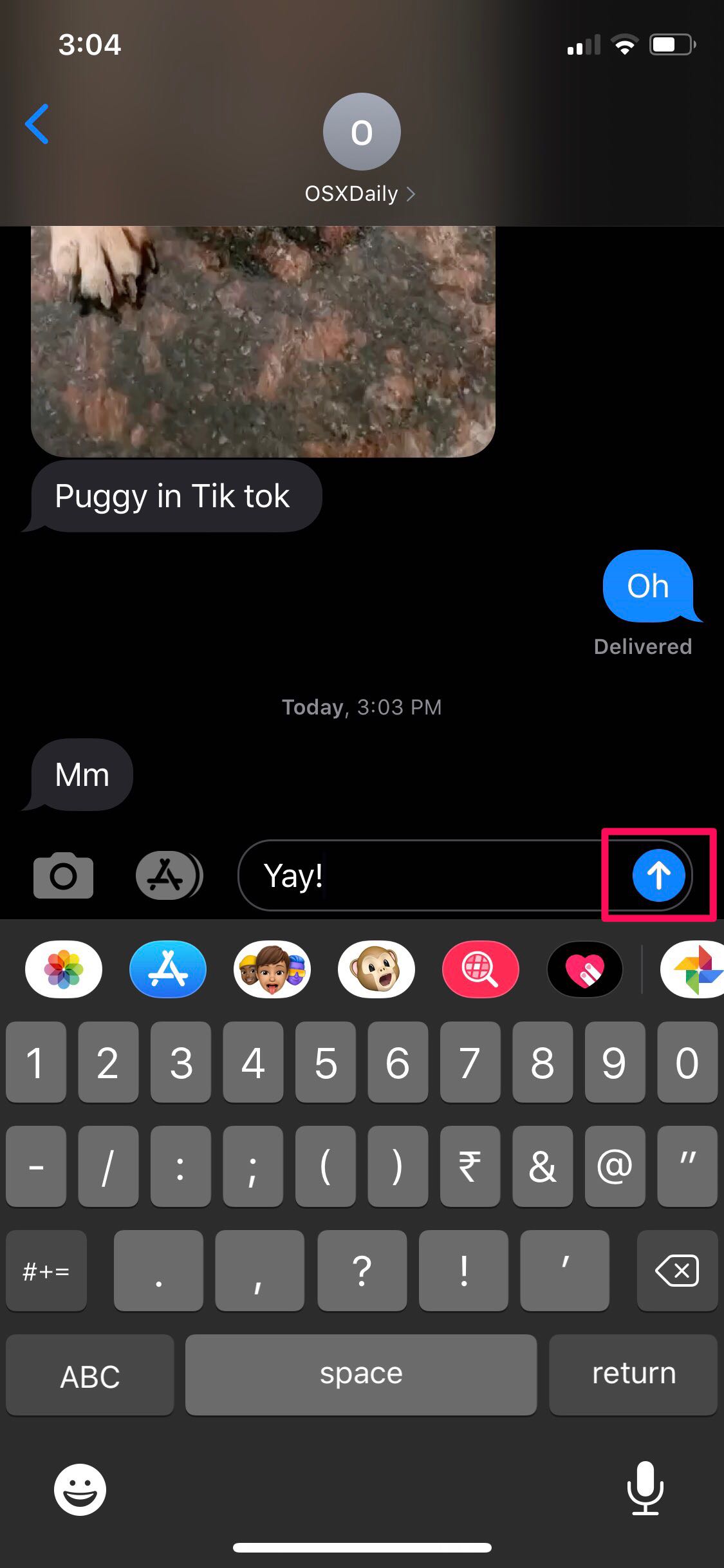
- 您在效果菜单中。点击“屏幕”选项以访问全屏效果。
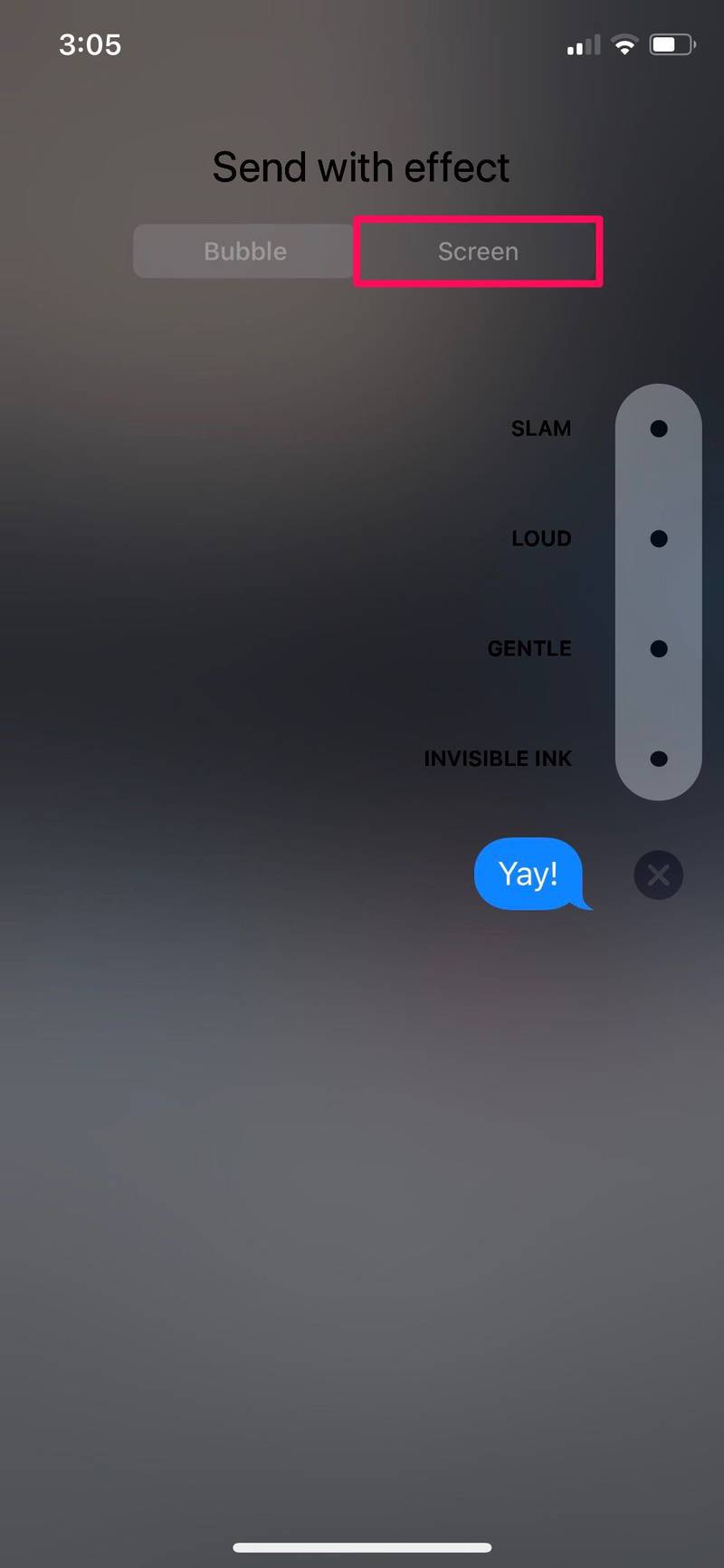
- 正如您在此处看到的,您可以使用多种不同的效果。您共有 9 种屏幕效果可供选择,包括回声、气球、五彩纸屑、烟花、聚光灯、庆典等。只需向左滑动即可访问所有这些效果。
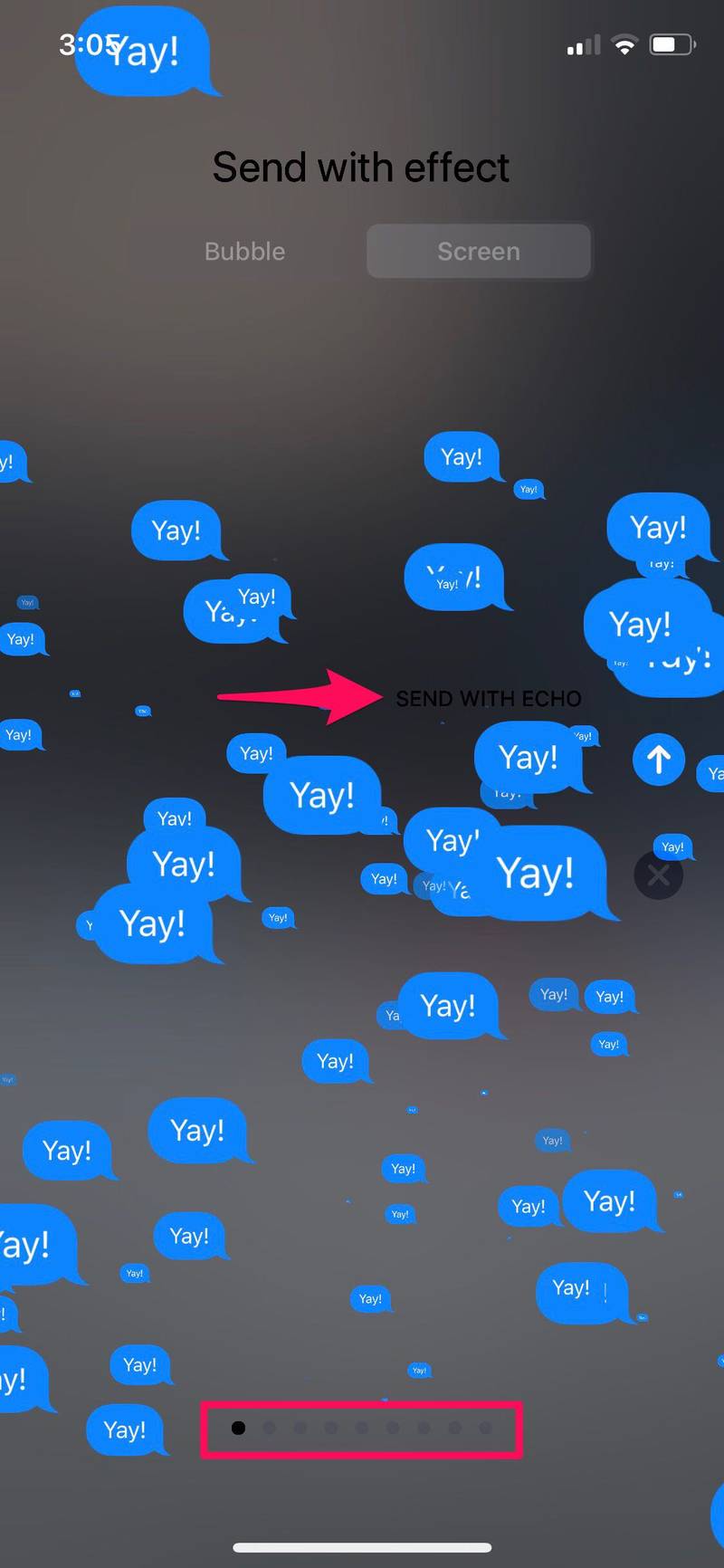
- 选择所需的屏幕效果后,长按“箭头”图标,如下面的屏幕截图所示。
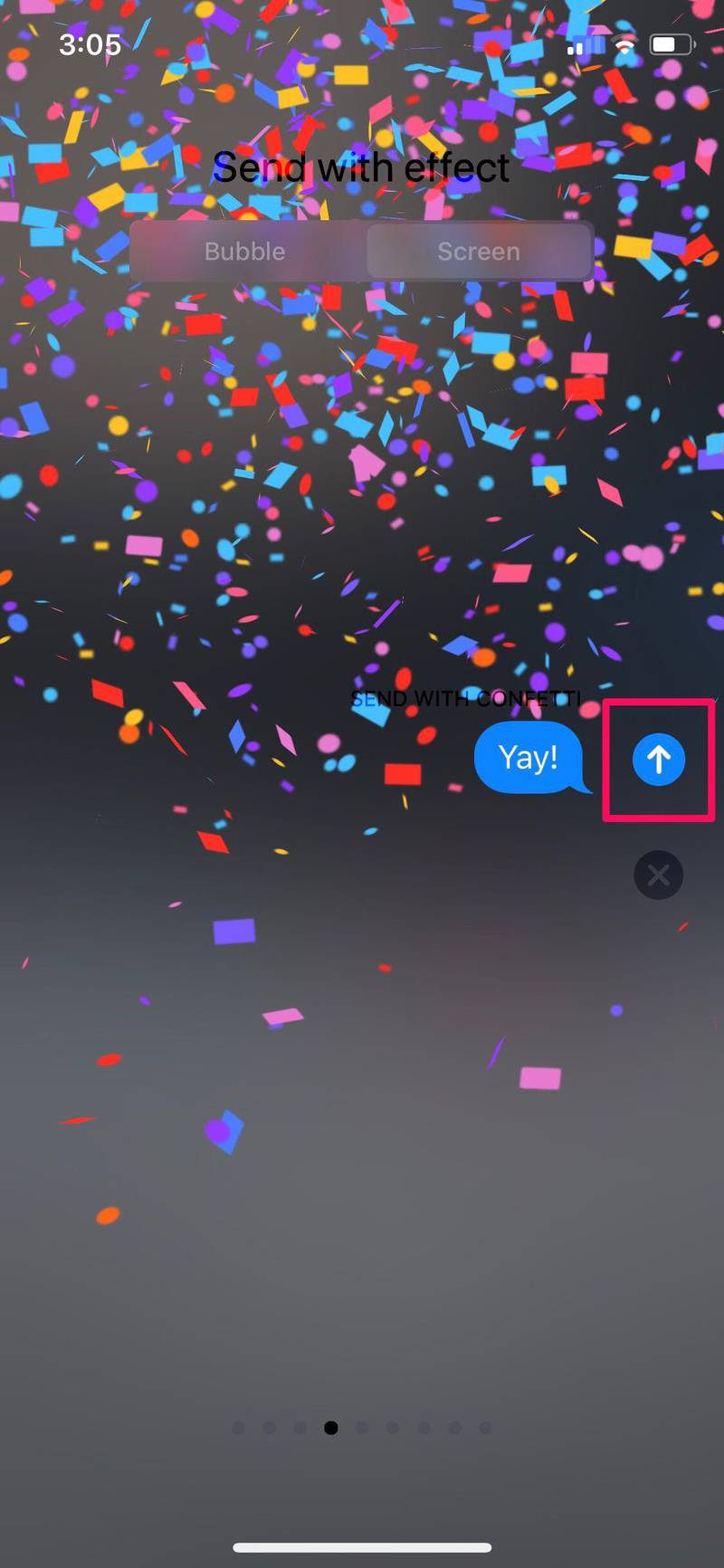
- 这会将文本发送给收件人。消息传递后,效果将填满您的屏幕。在接收者端,屏幕效果会在他们打开并阅读消息时出现。

- 如果您想稍后再次播放该效果,请点击位于文本正下方的“重播”选项。
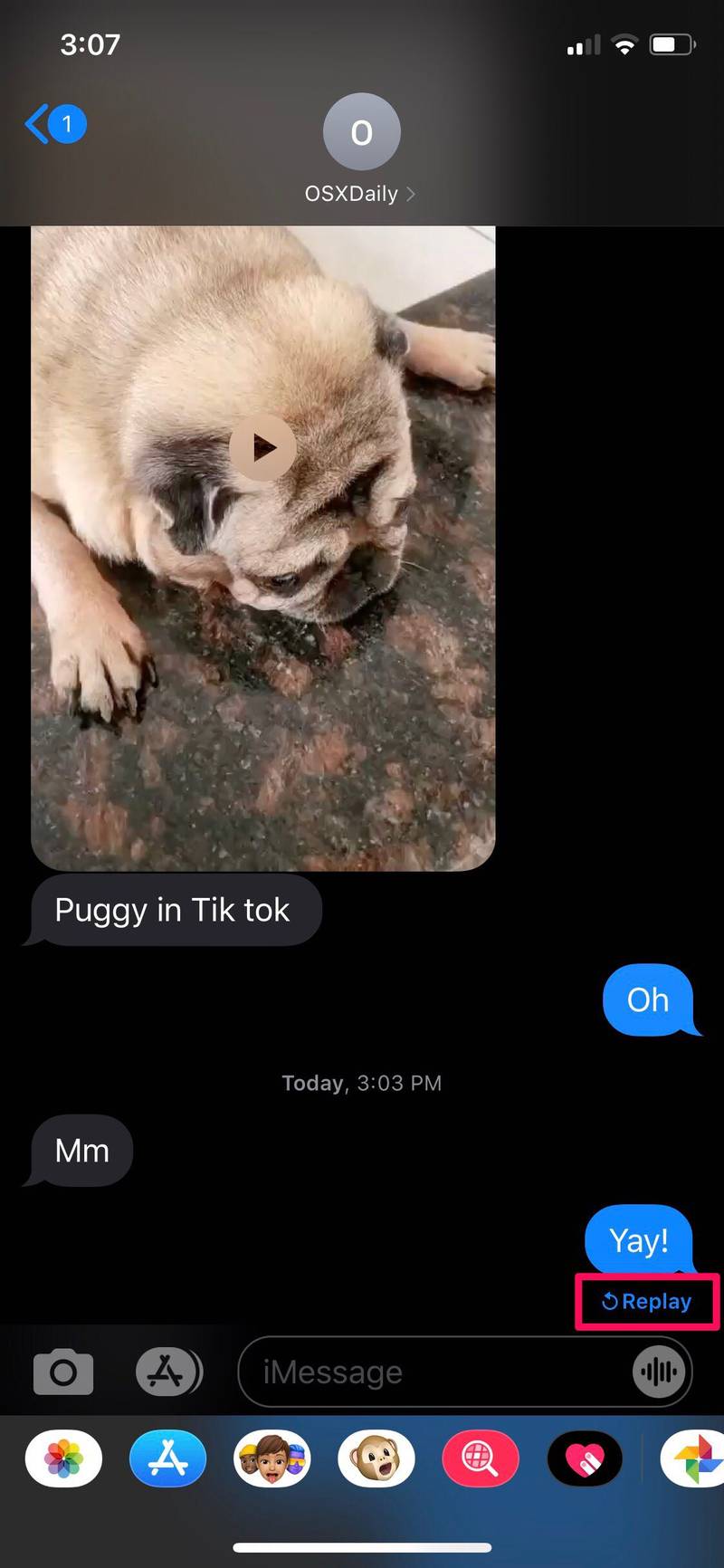
这几乎就是您从 iPhone 或 iPad 使用 iMessage 发送屏幕效果所需要做的全部工作。
如果您改变主意并想随时退出效果菜单,只需点击“x”图标即可取消屏幕效果,然后再将其应用于消息。
您甚至无需进入效果菜单也可以发送屏幕效果,因为 iMessage 会检查特定关键字和短语以自动触发屏幕效果。例如,您可以通过气球效果向某人发送“生日快乐”消息。或者你可以祝贺某人的五彩纸屑效果。
默认情况下,“信息”应用会在您收到这些屏幕效果时自动播放这些屏幕效果,包括动画和伴随的声音效果。但是,如果它不能正常工作,您可以查看一些故障排除提示,了解 iMessage 效果何时出现不工作 并检查您的设备设置以确保消息效果的自动播放已开启在。
除了屏幕效果,iMessage 还可以发送气泡效果。您在 iMessage 中发送的每条短信都被视为气泡,您可以为其添加效果。其中一种效果允许您向其他 iMessage 用户发送隐形墨水信息。 您也可以发送手写消息以添加个人风格。
享受 iMessage 提供的各种全屏效果,它们非常有趣。你有最喜欢的屏幕效果吗?在给朋友、家人和同事发信息和发短信时,您还使用哪些其他 iMessage 信息功能来表达自己?在评论中让我们知道您的想法和意见!
